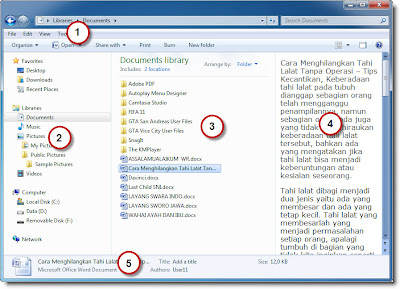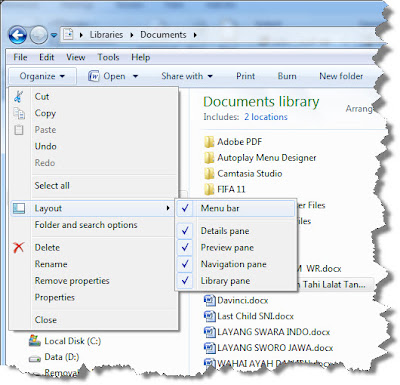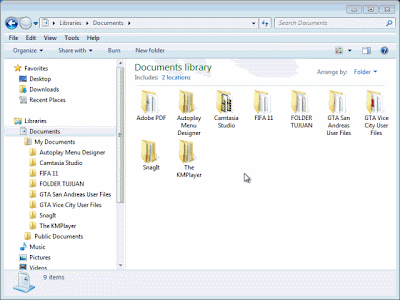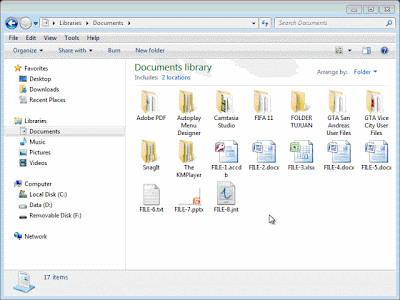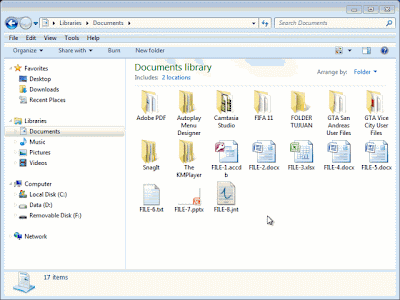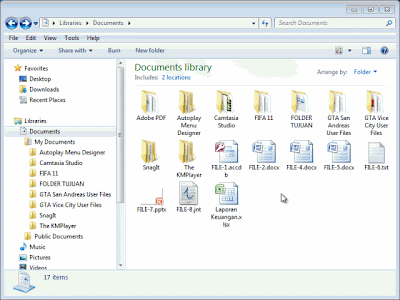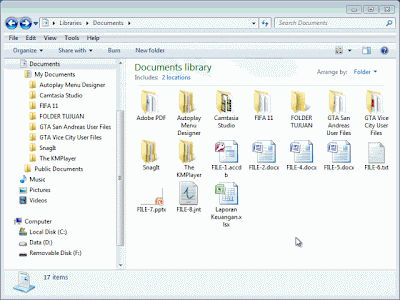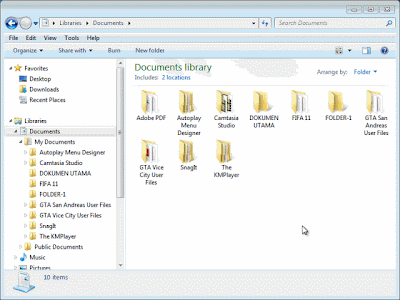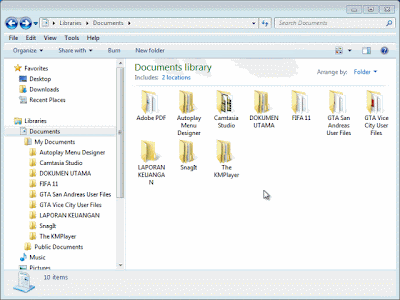22:58
Raka Bagus Anggoro
SEJARAH TIK
1. Masa Prasejarah (Sebelum 3000 SM)
Jika dilihat dari kacamata sejarah, TIK sesungguhnya sudah mulai
dikenal manusia sejak beratus-ratus berabad-abad lalu. Sejak manusia
diciptakan di muka bumi ini, manusia sudah mulai mencoba berkomunikasi
dengan symbol-simbol dan isyarat. Hal ini merupakan titik awal
perkembangan TIK. Manusia pada jaman dulu hanya mampu berkomunikasi
dengan suara dengusan dan isyarat tangan sebagai bentuk awal komunikasi
serta hanya mampu mendokumentasikan informasi dalam bentuk tulisan dan
ukiran baik dalam bentuk simbol maupun gambar pada dinding-dinding gua,
misalnya tentang berburu dan binatang buruannya dengan menggunakan batu,
tulang, dan kulit binatang.
Perkembangan teknologi selanjutnya, yaitu dengan diciptakan dan
digunakannya alat-alat yang menghasilkan bunyi dan isyarat, seperti
gendang, terompet yang terbuat dari tanduk binatang, serta isyarat asap
sebagai alat pemberi peringatan terhadap bahaya. Pada masa ini,
teknologi informasi belum menjadi teknolgi massal seperti yang kita
kenal sekarang dan hanya digunakan pada saat-saat khusus.
2. Masa Sejarah (3000 SM s.d 1400 M)
Perkembangan tulisan semakin maju pada masa sejarah, mulai
ditemukannya abjad fonetik, kertas sebagai media penulisan yang mudah
dibawa, hingga cara pencentekan buku. Pada masa ini, informasi belum
disebarkan secara massal. Pada tahun 3000 SM Untuk pertama kalinya,
ditemukan tulisan yang digunakan oleh bangsa Sumeria dengan menggunakan
simbo-simbol yang dibentuk dari piktograf. Simbol ini mempunyai bentuk
bunyi yang cara penyebutannya berbeda sehingga dapat disimpulkan bahwa
bangsa Sumeria telah mengenal bahasa dan tulisan pada masa itu. Selain
itu, terdapat tulisan hieroglif yang dikembangkan oleh orang-orang
Mesir.
Kemudian pada tahun 1774 SM Orang-orang Yunani memperkenalkan sistem
penulisan dari kiri ke kanan dengan memakai abjad fonetik. Dengan
semakin berkembangnya informasi dan komunikasi , orang-orang suriah
menerbitkan ensiklopedi pertama pada tahun 1270 SM. Orang-orang yunani
juga menggunakan merpati sebagai sarana penyampaian informasi atau pos
serta mendirikan perpustakaan pertama pada tahun 530 SM. Pada tahun 500
SM Alat tulis petama di dunia yang mudah dibawa ke mana-mana diciptakan
di Mesir, yaitu dari papirus yang menyerupai kertas. Serat dipohon
Papirus digunakan sebagai media penulisan yang lebih kuat dan fleksibel
dibandingkan dengan lempengan tanah liat yang digunakan sebelumnya.
Pada tahun 105 SM Tsai Lun dari Cina menemukan kertas. Kertas yang
ditemukan oleh bangsa Cina pada masa ini adalah cikal bakal ketas yang
kita gunakan sekarang. Ketas dibuat dari serat bambu yang dihaluskan,
disaring, dicuci, kemudian diratakan, dan dikeringkan. Satu abad
kemudian mulai diciptakan buku seperti jaman sekarang. kemudian alat
cetak pertama diciptakan pada tahun 305 M di Cina yang terdiri atas
lempengan kayu berukir yang kemudian dipakai untuk menerakan isinya ke
atas kertas. Sistem pencetakan ini dilakukan dengan menggunakan blok
kayu yang ditorehkan dan dilumuri oleh tinta atau yang kita kenal
sekarang dengan sistem Csp.
3. Masa Modern (1400 M – Sekarang)
Pada masa ini terjadi kemajuan yang berarti pada perkembangan
teknologi informasi dan komunikasi. Pada tahun 1455 Johann Gutenberg
mengembangkan mesin cetak yang menggunakan plat huruf terbuat dari besi
dalam bingkai yang terbuat dari kayu dan dapat diganti-ganti. Pada tahun
1714, Henry Mill dari Inggris menciptakan mesin ketik. Ia memperoleh
hak paten dan diakui sebagai pencipta mesin ketik modern. Pada tahun
1830, Augusta Lady Byron menulis program komputer yang pertama
bekerjasama dengan Charles Babbage menggunakan ide mesin Analytical.
Peralatan ini didesain utntuk mampu memasukkan data, mengolah data, dan
menghasilkan bentuk keluaran dalam sebuah kartu. Mesin ini dikenal
sebagai bentuk komputer digital yang pertama walaupun cara kerjanya
lebih bersifat mekanis daripada bersifat digital. Tahun 1837 Samuel
Morse mengembangkan telegraf dan bahasa kode Morse bersama Sir Wiliam
Cook dan Sir Charles Wheatstone yang dikirim secara elektronik antara
dua tempat yang berjauhan melalui kabel yang menghubungkan kedua tempat
tersebut. Pengiriman dan penerimaan informasi ini mampu dikirim dan
diterima pada saat yang hampir bersamaan waktunya penemuan ini
memungkinkan informasi dapat diterima dan digunakan secara luas oleh
masyarakat tanpa dirintangi oleh jarak dan waktu.
Tahun 1861 gambar bergerak yang diproyeksikan ke dalam sebuah layar
pertama kali digunakan sebagai cikal bakal film sekarang pada zaman dulu
proyektor ini berkembang dengan sebutan layar tancap. Tahun 1876 pada
masa ini ditandai dengan tokoh Melvyl Dewey yang mengembangkan sistem
penulisan desimal. Tahun 1877 Alexander Graham Bell menciptakan dan
mengembangkan telepon yang digunakan pertama kali secara umum dan
fotografi dengan kecepatan tinggi ditemukan oleh Edward Maybridge. Tahun
1899 dipergunakan system penyimpanan dalam tape (pita) magnetis yang
pertama tetapi pada masa ini penyimpanan masih bersifat analog belum
digital seperti masa sekarang.
Tahun 1923 Pada masa ini ditandai dengan Zvorkyn menciptakan tabung
TV yang pertama. Tahun 1940 Dimulainya pengembangan ilmu pengetahuan
dalam bidang informasi pada masa Perang Dunia 2 yang digunakan untuk
kepentingan pengiriman dan penerimaan dokumen-dokumen militer yang
disimpan dalam bentuk magnetic tape. Tahun 1945 Vannevar Bush
mengembangkan sistem pengkodean menggunakan hypertext.Pada masa ini
penggunaan hypertext sudah berkembang seiring dengan perkembangan desain
web site yang saat ini berkembang. Tahun 1946 Pada masa kurun waktu ini
teknologi komputer digital pertama di dunia ENIAC I dikembangkan
walaupun belum begitu banyak pemakai tetapi teknologi computer sudah
digunakan instansi-instansi tertentu. Tahun 1948 Para peneliti di Bell
Telephone mengembangkan transistor. Tahun 1957 Jean Hoerni mengembangkan
transistor planar.Teknologi ini memungkinkan Pengembangan jutaan bahkan
milyaran transistor dimasukan kedalam sebuah keping kecil kristal
silicon dan USSR (Rusia pada saat itu) meluncurkan Sputnik sebagai
satelit bumi buatan pertama yang bertugas sebagai mata-mata.Sebagai
balasannya Amerika membentuk Advance Research Projects Agency (ARPA) di
bawah kewenangan Departemen Pertahanan Amerika untuk mengembangkan ilmu
pengetahuan dan teknologi informasi dalam bidang militer.
Tahun 1972 Pada masa ini Ray Tomlinson menciptakan program E-mail
pertama yang digunakan untuk berkomunikasi jarak jauh menggunakan
teks.E-mail dapat dikatakan sebagai surat elektronik. Tahun 1973-1990
Istilah internet diperkenalkan dalam sebuah paper mengenai TCP/IP
kemudian dilakukan pengembangan sebuah protokol jaringan yang kemudian
dikenal dengan nama TCP/IP yang dikembangkan oleh grup dari DARPA.Pada
tahun 1981 National Science Fondation mengembangkan Backbone yang
disebut CSNET dengan kapasitas 56 Kbps untuk setiap institusi dalam
pemerintahan.Kemudian pada tahun 1986 IETF mengembangkan sebuah server
yang berfungsi sebagai alat koordinasi diantaranya:DARPA, ARPANET, DDN,
dan Internet Gateway. Tahun 1991-Sekarang Sistem bisnis dalam bidang IT
pertama kali terjadi ketika CERN dalam menanggulangi biaya
operasionalnya memungut bayaran dari para anggotanya.Pada tahun 1992
pembentukan komunitas internet, kemudian diperkenalkan istilah World
Wide Web (WWW) oleh CERN.Pada tahun 1993, NSF membentuk interNIC untuk
menyediakan jasa pelayanan internet menyangkut direktori dan penyimpanan
data serta database (oleh AT&T), jasa registrasi (oleh Network
Solution Inc),dan jasa informasi (oleh General Atomics/CERFnet).Pada
tahun 1994 pertumbuhan internet melaju dengan sangat cepat dan mulai
merambah ke dalam segala segi kehidupan manusia dan menjadi bagian yang
tidak dapat dipisahkan dari manusia.Tahun 1995, perusahaan umum mulai
diperkenankan menjadi provider dengan membeli jaringan di
Backbone.Langkah ini memulai pengembangan teknologi informasi khususnya
internet dan penelitian-penelitian untuk mengembangkan sistem dan alat
yang lebih canggih.
Sejarah komputer
Salah satu perangkat TIK yang paling berperan penting ialah komputer.
Gagasan tentang komputer sebagai alat hitung mulai muncul pertama kali
pada tahun 1822. Gagasan ini munvul ketika seorang ahli matematika
berkebangsaan Inggris, yaitu Charles Barbbage menciptakan suatu mesin
hitung yang disebut difference engine. Mesin tersebut dipakai untuk
menghitung tabel-tabel matematika. Pada tahun 1833, Charles Babbage
mengembangkan diffence engine dengan konsep yang lebih mendalam dan
umum. Mesin yang baru ini dinamakan analytical engine. Mesin ini dapat
melaksanakan penghitungan apa saja, sehingga mesin inilah yang petama
kali dikenal sebagai general purpose digital computer.
Sumbangan Charles Babbage ini sangat besar bagi dunia komputer karena
prinsip kerja dari kedua mesin itu merupakan dasar kerja dari komputer
sekarang. Prinsip yang menginspirasi ini antara lain adanya peralatan
input, memori komputer, stored program, dan lain-lain. Karena sumbangan
yang sangat besar ini maka Charles Babbage dianggap sebagai Bapak
Komputer Modern.
Pada tahun 1937, Prof. Howard Aikem seorang ahli matematika dari
Universitas Havard mulai merancang pembuatan sebuah komputer yang mampu
melakukan operasi aritmatika dan logika secara otomatis. Komputer
tersebut mulanya dibuat secara mekani elektronik. Kemudian pada tahun
1944, komputer tersebut terselesaikan secara elektronik dengan bantuan
perusahaan IBM. Komputer tersebut diberi nama Havard Mark I Automatic
Sequence-Contoled Calculator (ASCC). Komputer ini merupakan realisasi
dari impian Charler Babbage. Jika dibandingkan dengan komputer sekarang
komputer Havard Mark I mempunyai perbedaan yang sangat menyolok terutama
dalam hal kecepatan.
Sejak pertama kali komputer diciptakan sampai dengan sekarang, sejak
perkembangan komputer telah mengalami 5 (lima) geneerasi dalam
pertumbuhannya. Pembagian generasi komputer sebagai berikut :
1. Komputer Generasi Pertama (1946-1959)
Ciri-ciri komputer generasi pertama antara lain:
- Program dibuat dalam bahasa mesin,
- Menggunakan konsep storage program,
- Komponen yang digunakan adalah tabung hampa udara,
- Ukuran fisiknya besar sehingga membutuhkan daya listrik yang besar, serta
- Dapat disimpan pada magnetic tape dan magnetig disk.
Contohnya, komputer IBM 701 yang dibuat tahun 1953 merupakan komputer
komersial berukuran besar, sedangkan IBM 705 yang dibuat tahun 1959
digunakan dalam industri.
2. Komputer Generasi Kedua (1959-1965)
Ciri-ciri komputer generasi kedua antara lain:
- Program telah dibuat dengan bahasa tingkat tinggi, seperti FORTRAN, COBOL, ALGOL, dan sebagainya,
- Kapasitas memori utama cukup besar,
- Komponen yang digunakan adalah transistor yang jauh lebih kecil dibandingkan tabung hampa udara,
- Menggunakan magnetic tape dan magnetic disk yang berbentuk removable disk,
- Mempunyai kemampuan proses real-time dan time sharing,
- Proses operasinya lebih cepat,
- Ukurannya lebih kecil dan membutuhkan lebih sedikit daya listrik, serta
- Orientasinya pada aplikasi bisnis dan teknik.
Contohnya, komputer PDP-5 dan PDP-8 yang dibuat tahun 1963 merupakan
komputer mini komersial yang pertama. Selain itu, terdapat komputer IBM
7070, IBM 1400, NCR 300, dan sebagainya.
3. Komputer Generasi Ketiga (1965-1970)
Ciri-ciri komputer generasi ketiga antara lain:
- Komponen yang dipakai adalah IV (Integrated Circuits) yang terdiri
atas ratusan atau ribuan transistor berbentu hybrid integrated circuits
dan monolithic intgrated circuits,
- Proses operasinya jauh lebih cepat dan lebih tepat, kapasitas memori komputer jauh lebih besar,
- Ukuran fisik jauh lebih kecil sehingga penggunaan listrik lebih hemat,
- Menggunakan magnetic disk yang sifatnya random access,
- Dapat melakukan multiprocessing dan multiprogramming,
- Alat input-output mengalami pengembangan dengan menggunakan visual display terminal, serta
- Dapat melakukan komunikasi data dari satu komputer dengan komputer lainnya.
Contohnya, komputer IBM S/30. NOVA, CDC 3000, PDP-11, dan lain sebagainya
4. Komputer Generasi Keempat (sejak tahun 1970)
Sejak tahun 1970, dunia komputer mengalami dua perkembangan penting, yaitu:
- Penggunaan LSI (Large Scale Integration) yang disebut juga sebagai Bipolar Large Scale Integration, serta
- Menggunakan mikroprosesor dan semi konductor yang berbentu chip untuk memori komputer
Contohnya, komputer IBM 370 menggunakan Intel 4004 mikroprosesor yang
dikembangkan pertama kali pada tahun 1971 oleh perusahaan Intel
Corporation dengan menggunakan chip mikroprocessor. Personal computer
(PC) mulai berkembang sejak tahun 1977, misalnya komputer Apple II dan
komputer dekstop oleh Xerox Corporation. Pada tahun 1981, komputer mulai
banyak menggunakan sistem Window dan mouse.
5. Komputer Generasi Kelima
Komputer generasi kelima kini sedang dalam pengembangan. Komponen
yang dipakai adalah VLSI (Very Large Scale Integration). Saat ini sedang
dikembangkan oleh Josephson Function yang diramalkan dapat menggantikan
keberadaan chip. Negara yang mempelopori perkembangan komputer generasi
kelima ini adalah Jepang. Kemungkinan pengembangan komputer lainnya
ialah kemampuan komputer memecahkan masalah sendiri dengan bantuan AI
(Artificial Intellegence). Hal ini dapat diterapkan untuk mengoperasikan
robot.
C. Sejarah jaringan komputer global
Awalnya, komputer hanya digunakan sebagai perangkat teknologi
informasi yang berfungsi sebagai pengolah data. Perkembangan selanjutnya
menjadikan komputer juga dapat berfungsi sebagai perangkat teknologi
komunikasi. Internet merupakan suatu jaringan komputer yang dibentuk
oleh Departemen Pertahan Amerika di awal tahun 60-an melalui proyek ARPA
(Advanced Research Project Agency) dan disebut ARPANET. Kemudian
ARPANET medemonstrasikan hardware dan software antar komputer berbasis
UNIX yang dapat melakukan komunikasi dalam jarak yang tidak terhingga
melalui saluran telepon. Proyek ARPANET merancang bentuk jaringan,
kehandalan, dan jumlah informasi yang dapat dipindahkan . akhirnya,
semua standar yang mereka tentukan menjadi cikal bakal pengembangan
protokol baru yang sekarang dikenal sebagai TCP/IP (Transmission Control
Protocol/Internet Protocol).
ARPANET dibentuk secara khusus oleh empat universitas besar di
Amerika, yaitu Stanford Research Institute, University of California,
University of California di Los Angeles, dan University of Utah yang
dibentuk satu jaringan terpadu pada tahun 1969. Pada bulan Oktober tahun
1972, ARPANET diperkenalkan kepada umum. Pada tahun 1981, jumlah
komputer yang bergabung dalam ARPANET hanya 213 komputer, kemudian di
tahun 1986 bertambah menjadi 2.308 komputer, dan berambah lagi menjadi
1,5 juta komputer pada tahun 193. Pada awal tahun delapan puluhan,
seluruh protokol jaringan yang tercakup dalam proyek ARPANET diubah
menjadi TCP/IP. Jaringan ARPANET merupakan koneksi utama (backbone) dari
internet saat ini.
Proyek percobaan ARPANET dilanjtkan dan dibiayai oleh NSF (National
Science Foundation) suatu lembaga ilmu pengetahuan di Amerika. NSD
mengubah nama jaringan ARPANET menjadi NSFNET. Backbone yang memiliki
kecepatan tinggi dihubungkan ke komputer-komputer yang ada di
universitas dan lembaga penelitian yang tersebar di Amerika. Kemudian
pemerintah Amerika memberikan izin penggunaan internet ke arah komersial
pada awal tahun 1990.
Internet yang awalnya dikenal sebagai suatu sarana bagi para peneliti
untuk saling bertukar informasi kemudian dimanfaatkan oleh
perusahaan-perusahaan komersil sebagai sarana bisnis mereka. Saat ini,
pengguna internet tersebar di seluruh dunia dengan jumlah mencapai lebih
dari 250 juta orang.